- Zte Blade 5 אינו מאופס להגדרות היצרן. בצע איפוס קשיח ZTE: חזור להגדרות היצרן ביצוע פונקציה קשה...
- שיטה 2
- שיטה 3
- ZTE Blade L110 לאפס הגדרות עם תפריט סיני
- ZTE Blade L110 קשה לאפס
- שחזור מערכת של Android
- קוד טלפון
- עבודה
- שחזור מערכת רגיל
- לעשות קשה לאפס ZTE דרך תפריט ההגדרות
- בצע איפוס קשה עם לחצני ZTE
- איפוס קשיח חומרה:
- איפוס קשיח עם קוד:
Zte Blade 5 אינו מאופס להגדרות היצרן. בצע איפוס קשיח ZTE: חזור להגדרות היצרן
ביצוע פונקציה קשה לאפס כרוך באיפוס מלא של כל ההגדרות והחזרת הטלפון למצב "בתולה". כלומר לאחר אתחול מחדש, כל הנתונים (אנשי קשר, תוכניות, הודעות וכו ') יימחקו לצמיתות, והטלפון יחזיר את הגדרות המפעל שלו. יחד עם זאת, הנתונים המאוחסנים בכרטיס הזיכרון ובכרטיס ה- SIM אינם נמחקים.
לפני שתבצע עבור ZTE Skate Hard Reset, הקפד לבצע לגבות נתונים.
ישנן מספר דרכים לבצע איפוס קשה.
שיטה 1 קשה אפס ZTE Skate
הדרך הקלה ביותר היא ללחוץ על "דף הבית" - "הגדרות" ("הגדרות") - "פרטיות" (פרטיות) - "מפעל איפוס נתונים (איפוס להגדרות המפעל) - "אפס את הטלפון" (אפס את הטלפון) - "מחק הכל" (מחק הכל). למרבה הצער, אם בכלל שגיאות מערכת שיטה זו לא תמיד ניתן להשתמש.
שיטה 2
עליך להפעיל את הטלפון ללא כרטיס SIM. בחר "שיחת חירום", ולאחר מכן חייג: * 983 * 987 # - לאשר "מחיקת הכל". לאחר האתחול, ההגדרות המקוריות ישוחזרו. בדרך זו מתאים לרוב דגמי ZTE.
שיטה 3
אתה יכול לרוץ על ZTE Skate קשה איפוס עם באמצעות CWM השחזור. טען את CWM (לחץ על "Home" + "Up" + "On" והחזק למשך 2-3 שניות) - בחר " למחוק נתונים / איפוס המפעל "- לאשר באמצעות כפתור" חזרה ", בחר" כן - למחוק את כל הנתונים "ולאחר מכן לאשר את המחיקה שוב. לאחר האתחול, יימחקו חלקי הנתונים והמטמון בזיכרון הפנימי של הטלפון. כל התוכן יימחק גם הוא. תיקיית מערכת android_secure על כרטיס זיכרון ו- SD-ext מחיצה.
באשר לנתוני הגיבוי, קיימות גם מספר אפשרויות. לפעמים אין צורך להשתמש בתוכניות מיוחדות כדי לשחזר נתונים. זה מספיק כדי להגדיר סמן לפני פריט "גיבוי נתונים" בהגדרות הפרטיות, ואתה חייב להיות חיבור אינטרנט פעיל. כל המידע ישמור בשרת Google. תוכל לשחזר אנשי קשר, אותיות על ידי סנכרון הטלפון עם החשבונות שלך ב- Google. ניתן לשחזר יישומים באמצעות Google Market. עבור אל Google Market - לחץ על "תפריט" - בחר "היישומים שלי" - לחץ על הכרטיסייה "כל" - להוריד את היישומים הדרושים.
לעשות עותק גיבוי יכול ו על ידי טוען התאוששות CWM . פתח "גיבוי ושחזור" - "גיבוי" - לאשר. לאחר יצירת עותק, יציאה באמצעות מערכת אתחול מחדש (אפשרות אתחול מחדש). לאחר ההליך, קובץ עם הנתונים שנשמרו יופיע בכרטיס ה- SD. אם היה רצון לשנות את שמו, אז תווים רוסית, כמו גם רווחים בכותרת לא צריך להיות.
שחזור מגיבוי הוא גם לא קשה. הורד CWM - בחר "גיבוי ושחזור" - "שחזור" - בחר גיבוי - לאשר - יציאה בעזרת "אתחול המערכת עכשיו".
דוגמה של ביצוע איפוס קשה על ZTE Skate ניתן לצפות בסרטון זה.
סביר להניח, אתה כבר יודע איך לעשות קשה לאפס ב מכשירי Android . עם זאת, בעיות עשויות להתעורר על הטלפון החכם ZTE Blade L110, כלומר תפריט השחזור הסיני.
הגרסה הסינית של הטלפון החכם ZTE Blade L110 יש תפריט התאוששות סינית, ואנשים רבים יכולים להיות תמוה על ידי זה. במאמר זה נתבונן כיצד להפוך את הלהב ZTE L110 לאפס את ההגדרות עם התפריט הסיני, וגם אנחנו זוכרים איך אתחול קשה מבוצע על הגרסה הבינלאומית מכשיר נייד עם תפריט השחזור אנגלית.
לא משנה מה הגירסה של ZTE Blade L110 smartphone, איפוס ההגדרות לחלוטין מנקה זיכרון פנימי התקנים. אתה צריך לשמור קבצים חשובים לפני עושה קשה לאפס.
אם אתה מוכן, ואז ללכת צעד אחר צעד מדריך כדי לאפס את ההגדרות על ZTE Blade L110.
ZTE Blade L110 לאפס הגדרות עם תפריט סיני
בואו נתחיל עם הדרך הלא טיפוסית של איפוס קשה - לאפס דרך מצב ההחלמה הסינית.
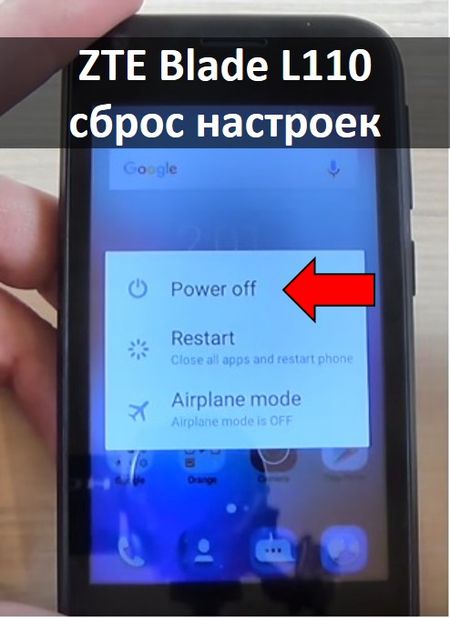
זה הכל! תהליך האתחול ZTE Blade L110 התחיל. אתה יכול לשים את הטלפון על השולחן ולחכות עד איפוס קשה הושלמה. זה לוקח כמה דקות.
ZTE Blade L110 קשה לאפס
אם השיטה הראשונה לא עוזרת, תוכל לנסות את ההוראות הרגילות לאיפוס ההגדרות של כל מכשיר Android.

כולם ZTE Blade L110 איפוס הושלמה! אל תפחד תפריט סיני התאוששות. הטלפון החכם ZTE Blade L110 מציע שתי דרכים לביצוע איפוס קשיח. אתה יכול לבחור את אחד שמתאים לך הכי טוב.
לעתים קרובות הטכניקה נכשלת. לרוב, הסיבה לא נמצאת "חומרה", אבל המכשיר עצמו. הסיבות לכך עשויות להיות שונות לחלוטין: מחיקה בשוגג קבצי מערכת , זיהום בווירוס או שגיאות קריטיות תכופות.
כדי לא להפיץ מחדש את מערכת ההפעלה של הטלפון, באפשרותך להחיל את מה שנקרא איפוס קשיח או איפוס להגדרות היצרן. לאחר מכן, כל הקבצים פגומים או אבודים ישוחזרו.
כל טלפון הוא בתחילה מוטבע תוכנה, נותן את ההזדמנות כדי להחזיר את הגדרות המשתמש למראה המקורי שלהם. במקרה זה, להיות מוכן כי כל הנתונים יימחקו מהטלפון ZTE שלך: תמונות, קטעי וידאו, אודיו ואפילו אנשי קשר (אם הם מאוחסנים בזיכרון של הטלפון). הנתונים המאוחסנים בכרטיס ה- SIM ובכרטיס הזיכרון המובנה יישארו ללא שינוי.
לכן, אל תשכח לגבות את המידע המאוחסן בטלפון. זה יכול להיעשות הן מהמכשיר עצמו והן על ידי חיבורו למחשב.
שלא כמו מהבהבים, לאפס את ההגדרות של הנתב ZTE בטוח לחלוטין ולא ייחשב תוכנה פריצה אם פתאום מחליטים להחזיר את המכשיר הפגום תחת אחריות.
קיימות מספר דרכים לאיפוס הטלפון להגדרות היצרן. בהתאם לסיבת ההחלטה שלך: הכשל של ZTE או כאמצעי מניעה, שיטה זו או אחרת לא יפעלו. קחו את הפופולרי ביותר.
שחזור מערכת של Android
כל טלפון ZTE פועל מערכת הפעלה ניתן להחזיר את Android אל הגדרות ראשוניות בשיטה האוניברסלית. לשם כך, הסוללה של המכשיר חייבת להיות טעונה לפחות 30%. לאחר מכן בצע את הפעולות הבאות:
- כיבוי המכשיר;
- החזק את צירוף המקשים הבא בו-זמנית: הפעלה / כיבוי, הגברת עוצמת הקול;
- מסך מופיע עם סמל Android, רשימה של פקודות זמינות, מידע על הטלפון ZTE (גרסת הקושחה);
- הרשימה נשלטת על ידי המפתחות של הפחתת והגברת עוצמת הקול, לאשר את הבחירה - לחצן ההפעלה;
- לגלול למטה את הרשימה ובחר "למחוק נתונים / מפעל reset" - איפוס מלא להגדרות המפעל;
- אשר את הפעולה, המתן עד להשלמת הפעולה;
- בחר את השורה הראשונה מתוך "אתחול המערכת עכשיו" רשימה.
לאחר מכן, הטלפון יאותחל מחדש, וכל הפרמטרים יאופסו להגדרות היצרן.
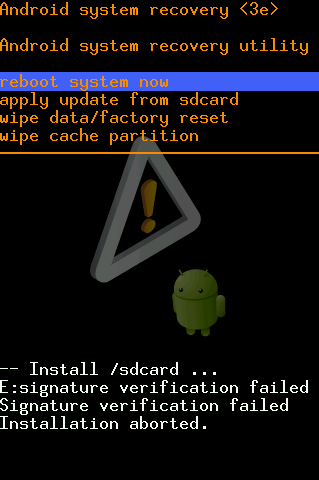
קוד טלפון
אם השיטה הקודמת לא פעלה או שאין התאוששות מכל סיבה שהיא בטלפון (ייתכן שהדבר נגרם עקב התקנת וירוס או שורש), ולאחר מכן השתמש בשיטה הבאה כדי לאפס את הגדרות המפעל ZTE:
- הסר את כרטיס ה- SIM מהמכשיר (אם יש ברשותך כרטיס זיכרון);
- ולאחר מכן הפעל את חלון החיוג ולחץ על "שיחת חירום";
- הזן את הפקודה הבאה: * 983 * 987 #;
- לאחר מכן המכשיר יבקש ממך רשות הסרה מלאה נתונים (למחוק הכל);
- אשר את כוונותיך והמתן עד שההפעלה תושלם.
עבודה
שיטה זו דורשת כלי עזר של ספק חיצוני כדי לשחזר נתוני טלפון להגדרות ברירת המחדל של היצרן. השחזור . הוא מופץ ללא תשלום לחלוטין, ואתה יכול להוריד אותו מחנות האפליקציות הרשמית של Android.
על ידי התכונות הפונקציונליות שלו, ClockworkMod השחזור דומה מובנית מערכת Android השחזור, אבל יש כמה יתרונות. לדוגמה, היכולת לגבות נתונים לכרטיס SD ולהפעיל את ההפצה של הקושחה במצב בטוח.
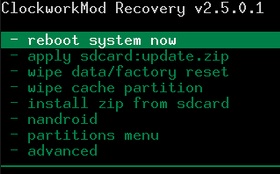
לאחר ההתקנה, זה באופן אוטומטי את התוכנה הבסיסית להתאוששות ומתחיל באותו אופן: באמצעות עוצמת הקול מעלה כוח על / כיבוי של הטלפון.
שחזור מערכת רגיל
שיטה זו מתאימה רק אם ההתקן פועל.
- עבור אל תפריט ההגדרות של Android;
- לגלול ברשימה ולמצוא את הקו "לאפס ולשחזר נתונים"
- יהיו שתי אפשרויות איפוס קשיח זמינות כאן: איפוס ומחיקה מלאה של כל תעודות ה- DRM;
- כאן אתה יכול להגדיר גיבוי נתונים, זה יחייב חשבון Google;
- לאחר שינוי הפרמטרים הדרושים, בחר התאוששות מלאה הנתונים לחכות עד סוף ההליך.
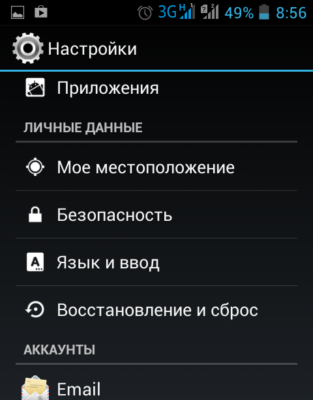
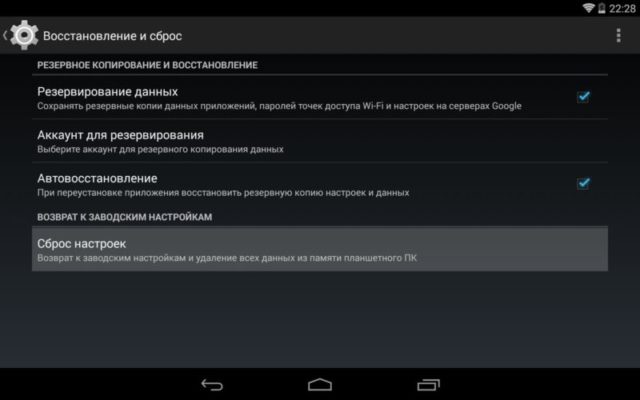
כפי שאתה יכול לראות, איפוס ההגדרות להגדרות המפעל הוא די פשוט על כל דגם הטלפון ZTE. רוב המשתמשים יסייעו בשיטה הראשונה, כמו עבור אלה המתקדמים יותר, מומלץ להוריד יישום התאוששות מיוחד של צד שלישי.
��מצא שגיאת הקלדה? בחר את הטקסט ולחץ על Ctrl + Enter
אם אתה מוצא כי הטלפון החכם ZTE התחיל לתלות לעתים קרובות, לעבוד לאט, להפעיל מחדש את עצמו, יישומים לא לפתוח, וכן הלאה, מנסה לבצע איפוס קשה ZTE לתקן שגיאות תוכנה.
גם ZTE קשה לאפס משמש במקרים אלה אם אתה שוכח מפתח גרפי או סיסמה של טלפון חכם. מומלץ גם לבצע איפוס קשה ZTE לפני מכירת הטלפון החכם. לכן, אתה מוחק את כל הקבצים האישיים על הטלפון החכם, והם לא יקבלו את הבעלים החדש.
עכשיו בואו לגלות איך לעשות קשה לאפס ZTE.
ראשית, אם יש לך שגיאות בפעולה של הטלפון החכם ZTE, כדאי לנסות רק כדי להפעיל אותו מחדש. לשם כך, לחץ על הלחצן הפעל ובחר באפשרות "כבה". אם הטלפון החכם קופא ואינו מגיב להקשה על המסך, לחץ על לחצן ההפעלה למשך 10 שניות. לאחר כיבוי מלא, הוצא את הסוללה למשך מספר שניות והכנס אותה מחדש. הפעל את הטלפון החכם. אם הבעיה שלך לא נפתרה, אתה צריך לעשות קשה לאפס ZTE.
לעשות קשה לאפס ZTE דרך תפריט ההגדרות
אז, אם ניסית את כל הדרכים לתקן את השגיאה תוכנה , ושום דבר לא עוזר, מנסה לעשות קשה לאפס ZTE.
לשם כך, בצע את הפעולות הבאות:
- פתח את המסך הראשי של הטלפון החכם ולחץ על לחצן התפריט.
- לאחר מכן, עבור אל הגדרות - שחזור ואיפוס.
- בחלק התחתון של הדף תמצאו את השורה "אפס נתונים". לחץ עליו ופעל לפי ההוראות המופיעות על המסך.
בצע איפוס קשה עם לחצני ZTE
אם הטלפון החכם קפוא או אינו מופעל, באפשרותך לבצע איפוס קשיח של ZTE באמצעות מצב שחזור מיוחד.

כפי שאתה יכול לראות, ביצוע איפוס קשה ZTE לא קשה, אבל אתה צריך בזהירות לעקוב אחר ההוראות.
ZTE BLADE מאפשר לך לאפס את ההגדרות להגדרות היצרן.
איפוס קשיח חומרה:
- כבה את ההתקן.
- במשך עשר שניות, החזק את השילוב של שלושת המפתחות "בית" + "להגביר את עוצמת הקול" + "כוח". לאחר מכן, אתה צריך להיכנס לתפריט המערכת של המכשיר.
- באמצעות מקשי עוצמת הקול, בחר את השורה מחק נתונים / הגדרות יצרן בתפריט השחזור ואשר את הבחירה.
- בתפריט שנפתח, בחר כן - מחק את כל הנתונים. לאחר מכן, הנתונים יאופסו.
- כדי להשלים את התהליך, בחר את הפריט 'הפעלה מחדש' בתפריט ההתחלתי.
איפוס קשיח (2):
כדי להוריד את הטלפון, ZTE Blad השתמש בשילוב של "Return" כדי לשחזר את המערכת (זה כפתור עם חץ למעלה) + נפח פלוס ולהדליק. הלחצנים מחזיקים בערך 5-10 שניות. לאחר מכן, באמצעות לחצני עוצמת הקול, בחר היכן לטעון (בדרך כלל את השורה הארוכה ביותר) ולחץ על הלחצן עם החץ, כלומר. חזור וכל האתחול מחדש של Android וחוזר להגדרות היצרן.
איפוס קשיח עם קוד:
בחר שיחות חירום וחיוג * 983 * 987 #
לשאלה "מחק הכל" - אנחנו עונים - "למחוק" ומחכים)



